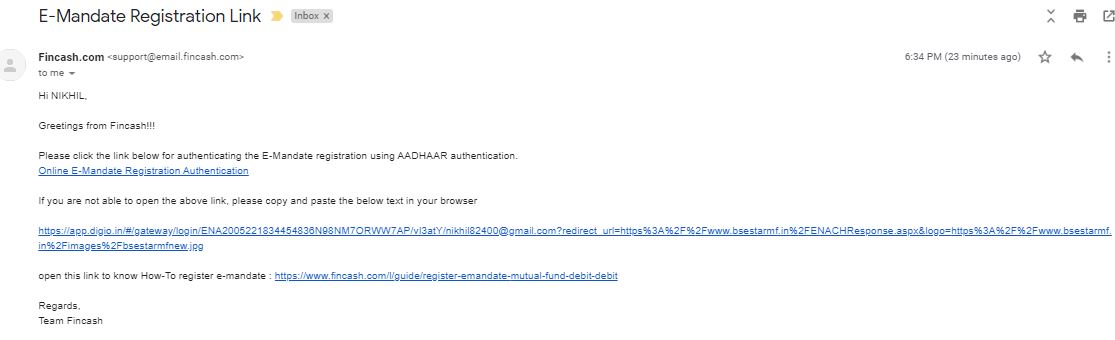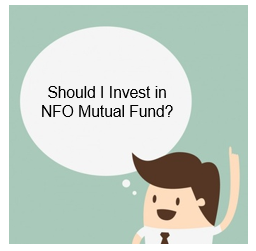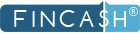
Table of Contents
- 1. మీ ఇమెయిల్ ఇన్బాక్స్కి లాగిన్ చేయండి మరియు BSE స్టార్ MF నుండి మెయిల్ను తెరవండి
- 2. ఆన్లైన్ ఇ-మాండేట్ రిజిస్ట్రేషన్ అథెంటికేషన్పై క్లిక్ చేయండి
- 3. మీ ఇమెయిల్తో లాగిన్ చేయండి
- 4. సెక్యూరిటీ కోడ్ని నమోదు చేయండి
- 5. మొబైల్ నంబర్ను నమోదు చేయండి
- 6. Aadhaar Verification
- 7. OTPని నమోదు చేయండి
- 8. VID జనరేషన్ యొక్క నిర్ధారణ
- 9. వర్చువల్ IDని నమోదు చేయండి
- 10. ఇ-సైన్ ప్రాసెస్ని పూర్తి చేయడానికి OTPని నమోదు చేయండి
మ్యూచువల్ ఫండ్ కోసం ఇ-మాండేట్ను ఎలా నమోదు చేసుకోవాలి?
ఆదేశం అనేది ఒక నిర్దిష్ట చర్యను నిర్వహించడానికి ఒక వ్యక్తి మరొకరికి ఇచ్చిన అధికారాన్ని లేదా ఆదేశాన్ని సూచిస్తుంది. సాంకేతికతలో పురోగతితో, వ్యక్తులు ఇప్పుడు ఆదేశం నమోదు ప్రక్రియను డిజిటలైజ్ చేసే లక్ష్యంతో చెల్లింపులు చేయడానికి E-ఆదేశాన్ని ఎంచుకోవచ్చు. కాబట్టి, E-Mandate ప్రక్రియను ఎలా నమోదు చేసుకోవాలో అనే ప్రక్రియను చూద్దాంమ్యూచువల్ ఫండ్ చెల్లింపులు.
1. మీ ఇమెయిల్ ఇన్బాక్స్కి లాగిన్ చేయండి మరియు BSE స్టార్ MF నుండి మెయిల్ను తెరవండి
మొదటి దశ మీ ఇమెయిల్కి లాగిన్ చేయడం ద్వారా ప్రారంభమవుతుంది మరియు మీరు ఏదైనా ఇమెయిల్ను స్వీకరించారా అని ఇన్బాక్స్లో తనిఖీ చేయండిBSE స్టార్ MF. మీరు ఇమెయిల్ను కనుగొన్న తర్వాత, మీరు దాన్ని తెరవాలి. BSE స్టార్ MF యొక్క ఇమెయిల్ ఆకుపచ్చ రంగులో హైలైట్ చేయబడిన ఈ దశకు సంబంధించిన చిత్రం క్రింద ఇవ్వబడింది.
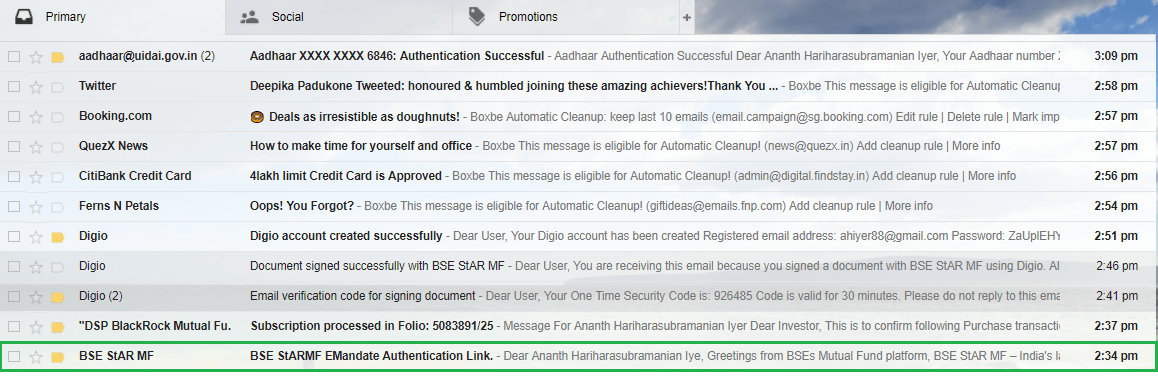
2. ఆన్లైన్ ఇ-మాండేట్ రిజిస్ట్రేషన్ అథెంటికేషన్పై క్లిక్ చేయండి
మీరు BSE స్టార్ MF నుండి ఇమెయిల్ను తెరిచిన తర్వాత, మీరు పేర్కొన్న URLని కనుగొనవచ్చుఆన్లైన్ ఇ-మాండేట్ రిజిస్ట్రేషన్ ప్రామాణీకరణ నీలం రంగులో ఉన్నది. ఆధార్ ప్రమాణీకరణను ఉపయోగించి మీ ఇ-మాండేట్ రిజిస్ట్రేషన్ను ప్రారంభించడానికి మీరు URLపై క్లిక్ చేయాలి. ఆన్లైన్ ఇ-మాండేట్ రిజిస్ట్రేషన్ ప్రామాణీకరణ ఆకుపచ్చ రంగులో హైలైట్ చేయబడిన ఈ దశకు సంబంధించిన చిత్రం క్రింద ఇవ్వబడింది.
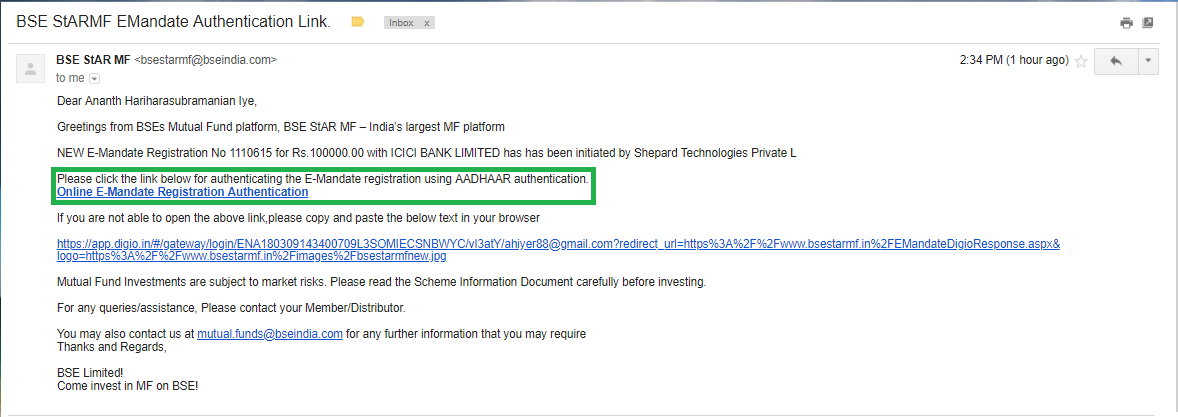
3. మీ ఇమెయిల్తో లాగిన్ చేయండి
ఒకసారి మీరు క్లిక్ చేయండిఆన్లైన్ ఇ-మాండేట్ రిజిస్ట్రేషన్ ప్రామాణీకరణ, ఒక కొత్త స్క్రీన్ తెరుచుకుంటుంది. ఇక్కడ, మీరు మీతో లాగిన్ చేయవచ్చుGoogle ఇమెయిల్ చిరునామా లేదంటే, ఇతరుల కోసం, మీరు ప్రోసీడ్ విత్పై క్లిక్ చేయాలిఇమెయిల్ ధృవీకరణ కోడ్. ఇక్కడ, మేము ఇమెయిల్ ధృవీకరణ కోడ్తో కొనసాగాలని ఎంచుకుంటాము మరియు అందువల్ల, మేము దానిపై క్లిక్ చేస్తాముకొనసాగించు. ఈ దశకు సంబంధించిన చిత్రం క్రింద ఇవ్వబడింది.
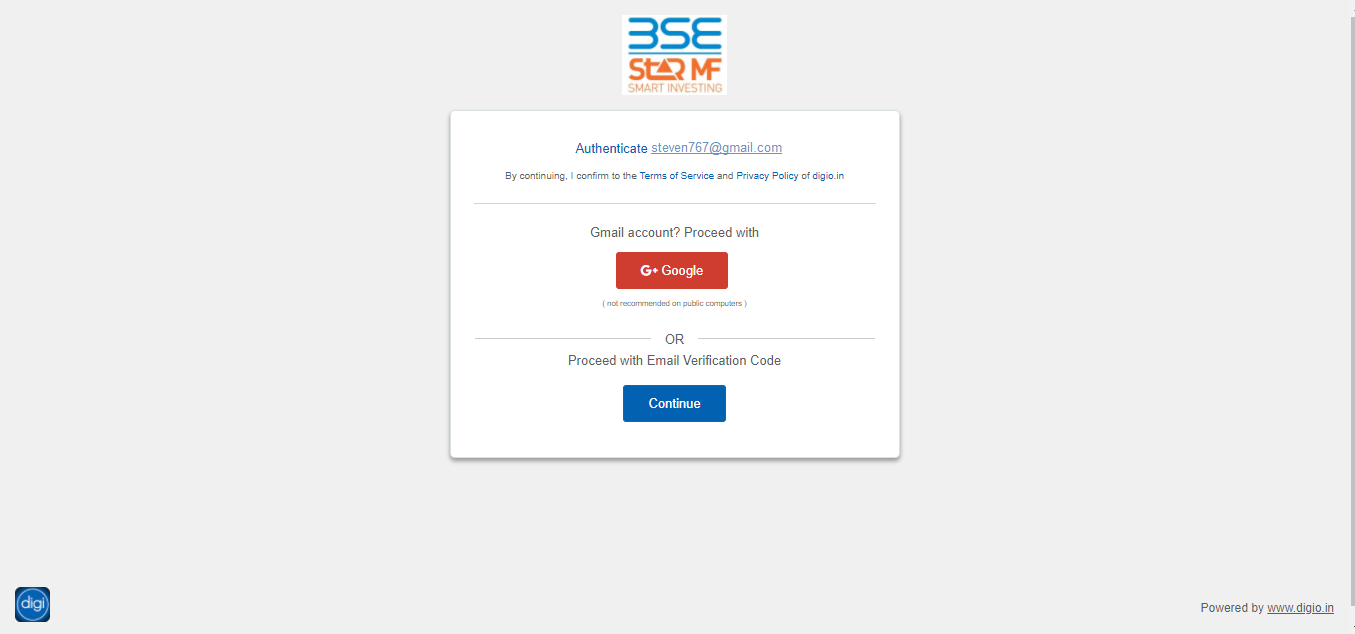
4. సెక్యూరిటీ కోడ్ని నమోదు చేయండి
ఈ దశలో, మీరు మీ ఇమెయిల్లో నమోదు చేసిన భద్రతా కోడ్ను నమోదు చేయాలి. మీరు కోడ్ను నమోదు చేసిన తర్వాత, మీరు దానిపై క్లిక్ చేయాలిసమర్పించండి. కోడ్ని నమోదు చేయాల్సిన బాక్స్ కూడా ఆకుపచ్చ రంగులో హైలైట్ చేయబడింది. ఈ దశకు సంబంధించిన చిత్రం క్రింది విధంగా ఉంది, ఇది కోడ్ నమోదు చేయవలసిన స్క్రీన్తో పాటు ధృవీకరణ కోడ్ను మీరు స్వీకరించే మీ ఇమెయిల్ స్నాప్షాట్ను చూపుతుంది. ఇమెయిల్లో కోడ్ ఆకుపచ్చ రంగులో హైలైట్ చేయబడింది.
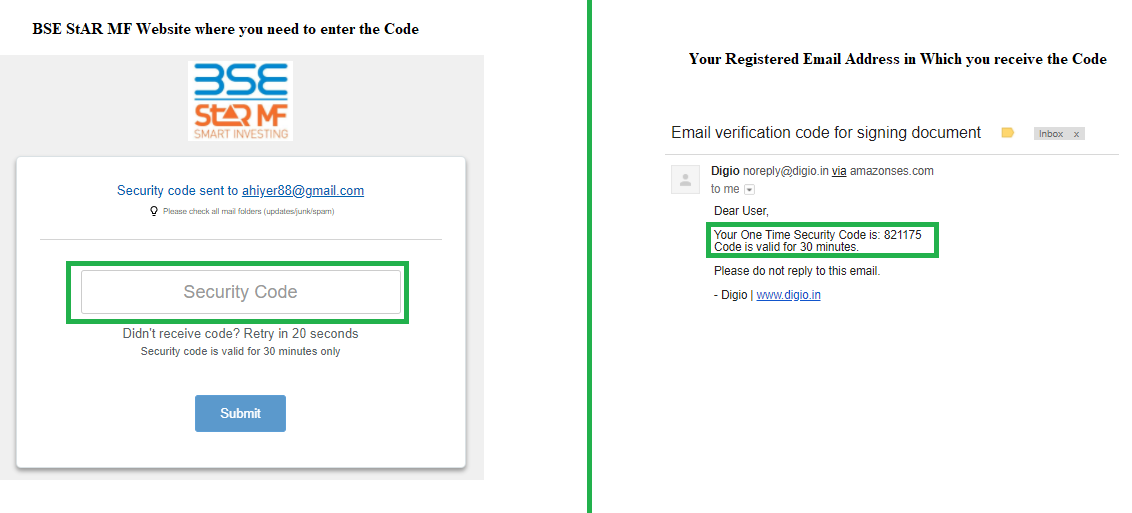
5. మొబైల్ నంబర్ను నమోదు చేయండి
ఒకసారి మీరు క్లిక్ చేయండిసమర్పించండి, అనే పేరుతో కొత్త స్క్రీన్ఆదేశాన్ని సృష్టించండి తెరుస్తుంది. ఈ స్క్రీన్లో, మీరు మాండేట్ మొత్తం, ప్రారంభ తేదీ, డెబిట్ ఫ్రీక్వెన్సీ వంటి ఆదేశానికి సంబంధించిన అనేక వివరాలను చూడవచ్చు.బ్యాంక్ మొత్తం డెబిట్ చేయబడే పేరు, ఖాతా నంబర్, IFSC కోడ్ మరియు మరిన్ని. ఈ స్క్రీన్పై, మీరు మీమొబైల్ నంబర్ ఇది స్క్రీన్ కుడి వైపున ఉంటుంది.వ్యక్తులు గమనించవలసిన ముఖ్యమైన అంశాలలో ఒకటి, డెబిట్ చేయవలసిన బ్యాంక్ ఖాతా మరియు మరొక నంబర్ లింక్ చేయబడాలి. లేకపోతే, బ్యాంకు ఆదేశాన్ని రూపొందించదు. మీరు అన్ని వివరాలను నమోదు చేసిన తర్వాత, మీరు క్లిక్ చేయాలిఇప్పుడే eSign చేయండి. మొబైల్ నంబర్ మరియు ఆధార్ నంబర్ మరియు eSign Now ఆకుపచ్చ రంగులో హైలైట్ చేయబడిన ఈ దశకు సంబంధించిన చిత్రం క్రింద ఇవ్వబడింది.
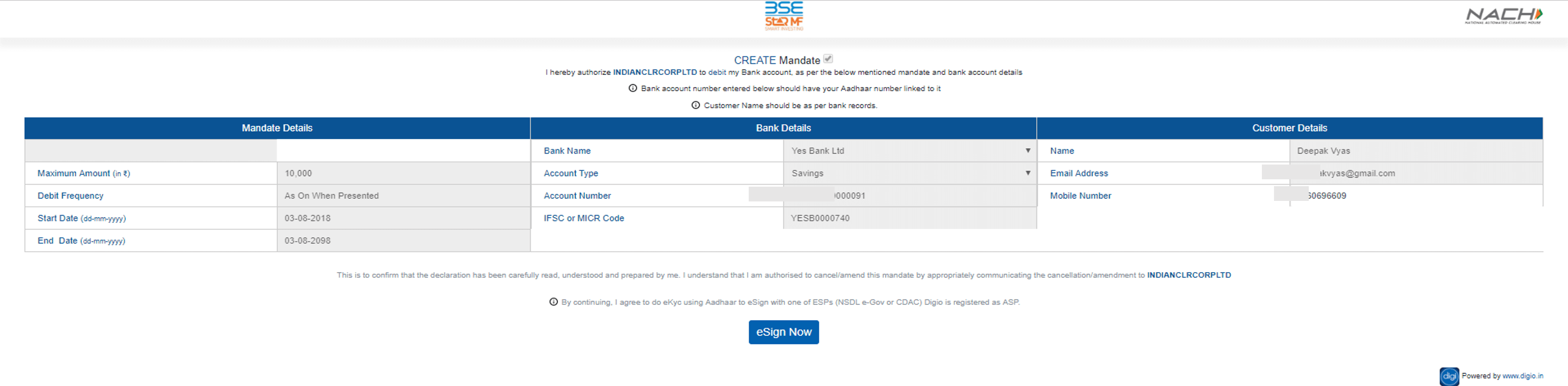
6. Aadhaar Verification
ఒకసారి మీరు క్లిక్ చేయండిఇప్పుడే eSign చేయండి మునుపటి దశలో, మీరు స్క్రీన్పై పాప్-అప్ పొందుతారు; మీరు VID (వర్చువల్ ID)ని రూపొందించాలి. ముందుగా ఈ స్క్రీన్పై, అంటే మొబైల్ వినియోగదారుల కోసం, మీరు VIDని రూపొందించడానికి ఇచ్చిన లింక్ని కాపీ పేస్ట్ చేయాలి. డెస్క్టాప్ వినియోగదారుల కోసం, మీరు VIDని రూపొందించడానికి ఇచ్చిన ఎంపికపై (స్క్రీన్ ఎడమ వైపున) క్లిక్ చేసి, ఆపై ఇ-సైన్కి వెళ్లాలి. VID ఉన్న వినియోగదారుల కోసం వారు క్లిక్ చేయవచ్చు'ఇప్పటికే VID ఉంది' ఎంపిక.
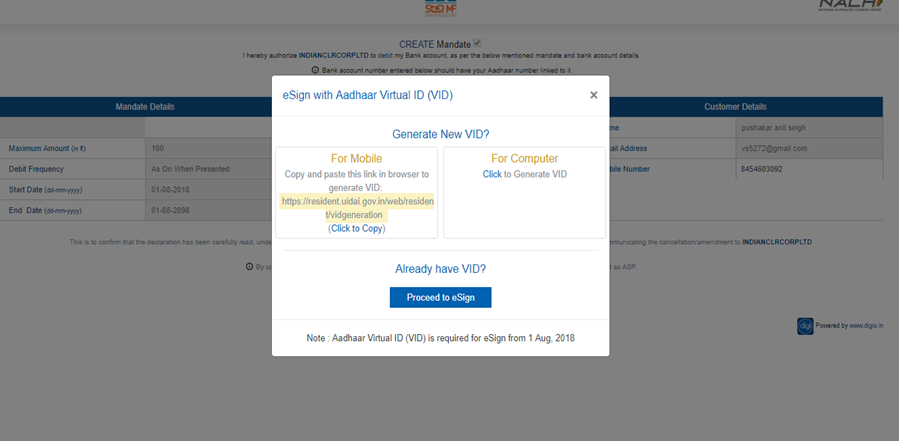
7. OTPని నమోదు చేయండి
ఈ పేజీలో, మీరు మీ ఆధార్ నంబర్ మరియు స్క్రీన్పై పేర్కొన్న సెక్యూరిటీ కోడ్ను నమోదు చేయాలి. మీరు ఈ వివరాలను నమోదు చేసిన తర్వాత, క్లిక్ చేయండిOTPని పంపండి ఆపై ఇచ్చిన బాక్స్లో OTPని నమోదు చేయండి. ఈ ప్రక్రియను అనుసరించి, కొత్త VIDని రూపొందించడానికి, క్లిక్ చేయండిVIDని రూపొందించండి మరియు తిరిగి పొందడానికి, క్లిక్ చేయండిVIDని తిరిగి పొందండి.
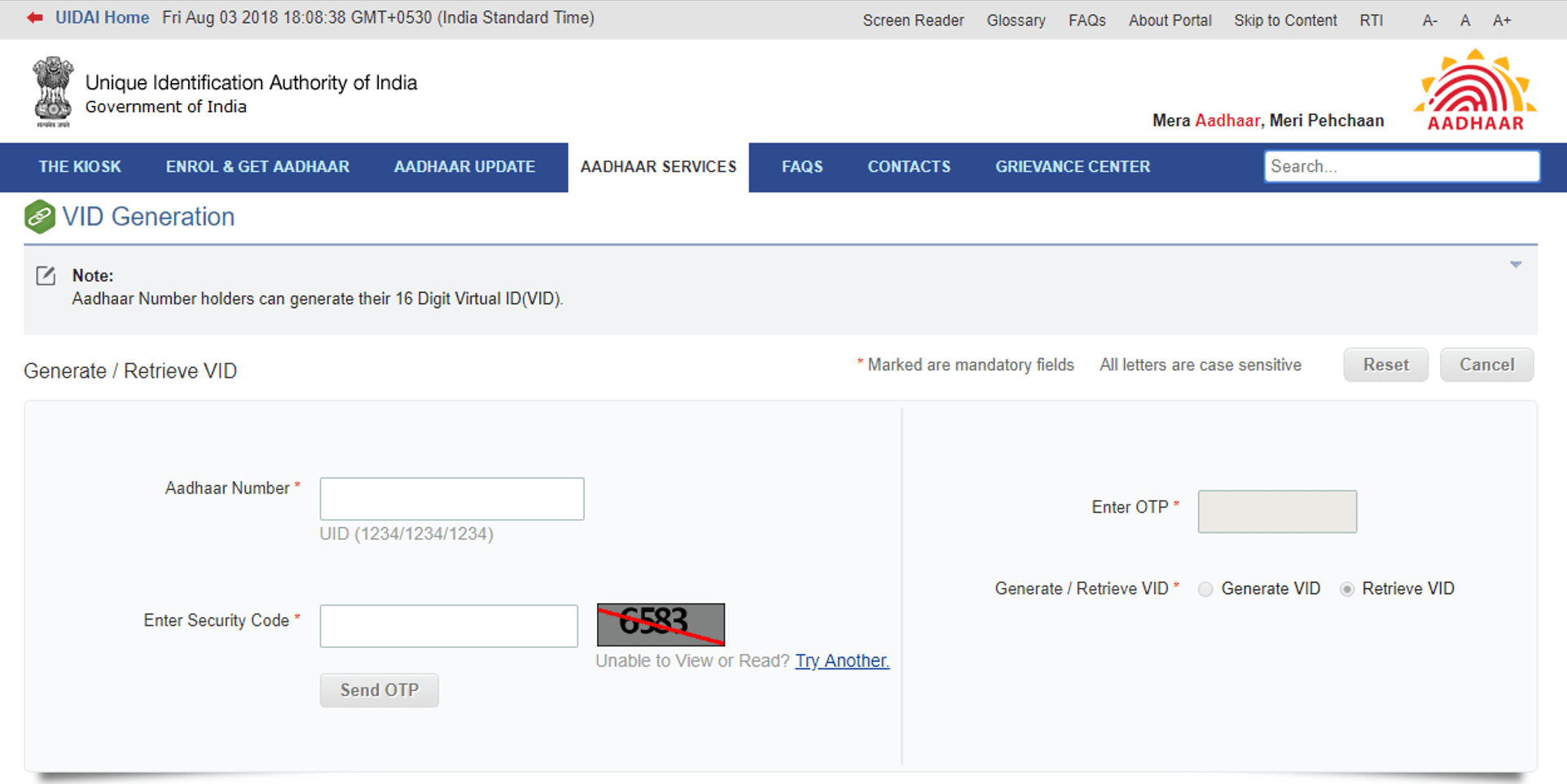
8. VID జనరేషన్ యొక్క నిర్ధారణ
16-అంకెల VID నంబర్ యొక్క నిర్ధారణ కొత్త పేజీలో తెరవబడుతుంది మరియు అదే మీ రిజిస్టర్డ్ మొబైల్ నంబర్కు కూడా అందుతుంది. ఈ పేజీకి సంబంధించిన చిత్రం క్రింద ఇవ్వబడింది.
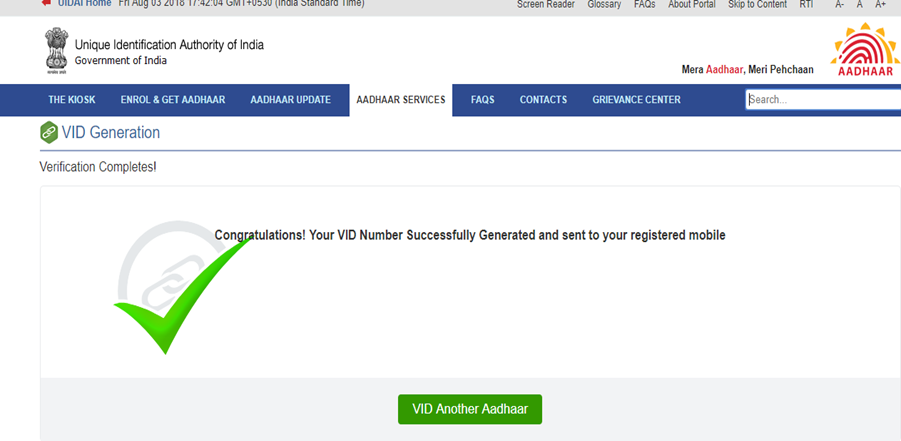
9. వర్చువల్ IDని నమోదు చేయండి
ఈ దశలో, మీరు 16-అంకెల వర్చువల్ ఐడిని నమోదు చేయాలి మరియు అధికార ప్రక్రియ కోసం చిన్న పెట్టెపై క్లిక్ చేయాలి. అనుసరించి, మీరు క్లిక్ చేయాలి'ఓటీపీని అభ్యర్థించండి' దిగువ ఎంపిక.
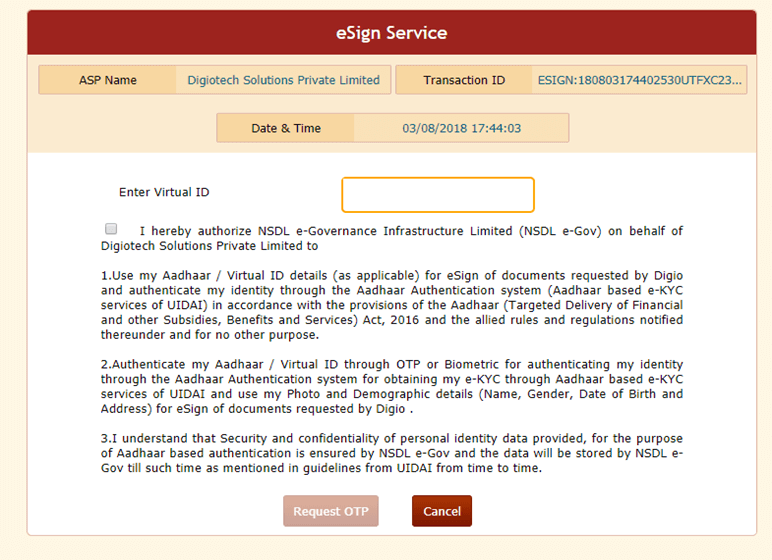
10. ఇ-సైన్ ప్రాసెస్ని పూర్తి చేయడానికి OTPని నమోదు చేయండి
ఈ పేజీ మీరు నమోదు చేయవలసిన ఎంపికకు మిమ్మల్ని తీసుకెళుతుందిOTP మరియు సమర్పించండి ఇ-సైన్ ప్రక్రియను పూర్తి చేయడానికి.
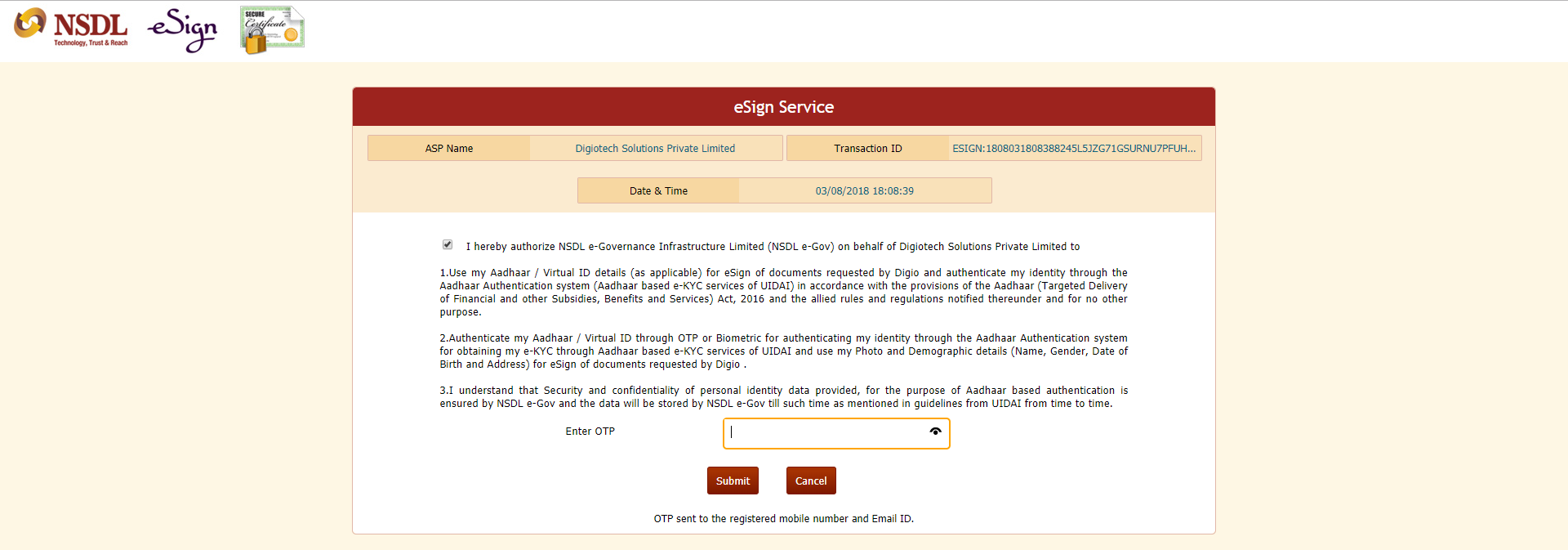
అందువల్ల, పై దశల నుండి, BSE స్టార్ MF ద్వారా E-ఆదేశాన్ని నమోదు చేసే ప్రక్రియ సులభం అని చెప్పవచ్చు. అయితే, వ్యక్తులు E-Mandate ప్రక్రియను నమోదు చేయడానికి ముందు కొన్ని ముందస్తు అవసరాలను అనుసరించాలి. వారు:
- ఆదేశం కోసం గరిష్ట పరిమితి INR 1 లక్ష కంటే ఎక్కువ కాదు.
- E-Mandate ఆధార్పై ఆధారపడి ఉంటుంది కాబట్టి, మొబైల్ నంబర్ను ఆధార్తో నమోదు చేయడం తప్పనిసరిగా ఆదేశంపై ఈ-సంతకం చేయాలి.
- అంతేకాకుండా, రిజిస్టర్ చేసుకోవడానికి ఉపయోగించే బ్యాంక్ ఖాతాతో ఆధార్ నంబర్ను కూడా తప్పనిసరిగా అప్డేట్ చేయాలి.
- బ్యాంకులు తప్పనిసరిగా ఎన్పిసిఐ ద్వారా ఇ-మాండేట్ను నమోదు చేసుకోవాలి.
ఇంకా ఏవైనా సందేహాలు ఉంటే, మీరు మమల్ని +91-22-62820123లో ఏదైనా పని దినాన ఉదయం 9.30 నుండి సాయంత్రం 6.30 గంటల మధ్య సంప్రదించవచ్చు లేదా support[AT]fincash.comలో ఎప్పుడైనా మాకు మెయిల్ రాయవచ్చు లేదా లాగిన్ చేయడం ద్వారా మాతో చాట్ చేయవచ్చు. మా వెబ్సైట్www.fincash.com.
ఇక్కడ అందించిన సమాచారం ఖచ్చితమైనదని నిర్ధారించడానికి అన్ని ప్రయత్నాలు చేయబడ్డాయి. అయినప్పటికీ, డేటా యొక్క ఖచ్చితత్వానికి సంబంధించి ఎటువంటి హామీలు ఇవ్వబడవు. దయచేసి ఏదైనా పెట్టుబడి పెట్టే ముందు పథకం సమాచార పత్రంతో ధృవీకరించండి.